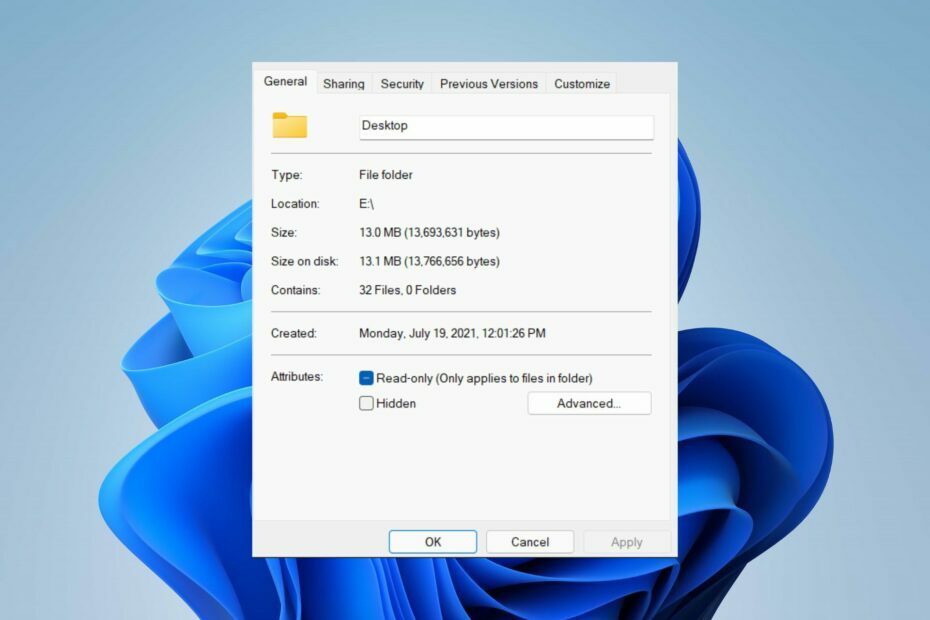अपने यूएसबी को दोबारा कनेक्ट करें और सही ट्रांसफर प्रोटोकॉल चुनें
- आपूर्ति किया गया डेटा गलत प्रकार का है, एक ऐसी त्रुटि है जिसका सामना आप मोबाइल डिवाइस से पीसी पर फ़ाइलों की प्रतिलिपि बनाने या स्थानांतरित करने का प्रयास करते समय करते हैं।
- त्रुटि USB ड्राइवर समस्याओं और स्थानांतरण प्रोटोकॉल के साथ समस्याओं के कारण हो सकती है।
- डिवाइस को फिर से कनेक्ट करके समस्या का समाधान करें और यह सुनिश्चित करें कि आपने सही डिवाइस विकल्प का चयन किया है।
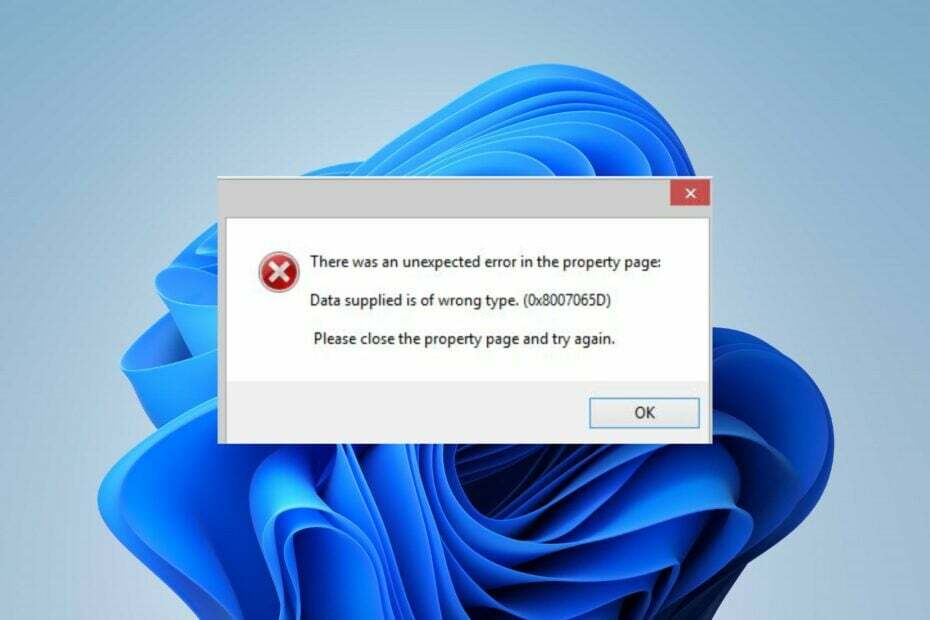
एक्सडाउनलोड फ़ाइल पर क्लिक करके स्थापित करें
- ड्राइवरफिक्स डाउनलोड करें (सत्यापित डाउनलोड फ़ाइल)।
- क्लिक स्कैन शुरू करें सभी समस्याग्रस्त ड्राइवरों को खोजने के लिए।
- क्लिक ड्राइवरों को अपडेट करें नए संस्करण प्राप्त करने और सिस्टम खराब होने से बचने के लिए।
- DriverFix द्वारा डाउनलोड किया गया है 0 इस महीने के पाठक।
हमारे पाठक रिपोर्ट करते हैं कि प्रदान किया गया डेटा गलत प्रकार की त्रुटि है जो तब होता है जब वे Android या iOS उपकरणों से विंडोज़ में फ़ाइलों को स्थानांतरित करने का प्रयास करते हैं। यह कॉपी/मूव/कट विकल्पों को काम करने से रोकता है, जिससे फाइलों का आदान-प्रदान करना असंभव हो जाता है। इसलिए, हम त्रुटि को हल करने के लिए बुनियादी चरणों पर चर्चा करेंगे।
इसके अलावा, आपको हमारे लेख में रुचि हो सकती है पीसी-टू-आईफोन फ़ाइल स्थानांतरण के लिए सर्वश्रेष्ठ ऐप्स 2023 में।
आपूर्ति किए गए डेटा के गलत प्रकार की त्रुटि का क्या कारण है?
आपूर्ति किए गए डेटा के कारण कुछ उल्लेखनीय कारक गलत प्रकार की त्रुटि हो सकते हैं:
- दोषपूर्ण डिवाइस या USB ड्राइवर - USB ड्राइवर आपके फ़ाइल स्थानांतरण को प्रभावित कर सकता है यदि वह पुराना या दोषपूर्ण है। इसलिए, के तरीकों की जाँच करें ड्राइवरों को अपडेट करें आपके पीसी पर।
- दूषित या अनिर्दिष्ट फ़ाइल प्रकार - यह संभावना है कि आपूर्ति किया गया डेटा गलत प्रकार का है, त्रुटि किसी अनिर्दिष्ट फ़ाइल प्रकार के कारण हुई है या डिवाइस उस फ़ाइल प्रारूप का समर्थन नहीं करता है जिसे आप स्थानांतरित करने का प्रयास कर रहे हैं। इसी तरह, यह फ़ाइल के दूषित होने के कारण हो सकता है, जिससे उसमें खराबी आ सकती है।
- बड़ा फ़ाइल आकार - आप फ़ोटो, वीडियो दस्तावेज़, या किसी अन्य प्रकार की फ़ाइल को एक साथ कॉपी करते समय भी कठिनाइयों का अनुभव कर सकते हैं। यह हो सकता है कि फ़ाइल का आकार उस सीमा से अधिक हो जो डिवाइस एक समय में संभाल सकता है, जिसके परिणामस्वरूप त्रुटि हो सकती है।
- स्थानांतरण प्रोटोकॉल या डिवाइस विकल्प के साथ समस्याएँ - प्रदान किया गया डेटा गलत प्रकार का है, त्रुटि हो सकती है यदि डिवाइस कनेक्ट करने के बाद आपके द्वारा चयनित डिवाइस विकल्प उस डेटा प्रकार का समर्थन नहीं करता है जिसे आप स्थानांतरित करने का प्रयास कर रहे हैं।
ये कारक विभिन्न उपयोगकर्ताओं के साथ भिन्न हो सकते हैं। जैसा कि हम लेख के साथ आगे बढ़ते हैं, हम समस्या को हल करने के तरीकों की गणना करेंगे।
यदि मुझे आपूर्ति किया गया डेटा गलत प्रकार की त्रुटि का है तो मैं क्या कर सकता हूं?
किसी भी उन्नत समस्या निवारण चरण के साथ आगे बढ़ने से पहले निम्नलिखित प्रारंभिक जाँचों का पालन करें:
- पोर्ट बदलें - कभी-कभी, पोर्ट प्रकार कनेक्शन के साथ समस्याएँ पैदा कर सकता है। इसलिए, अपने केबल के आधार पर, USB 2.0 और 3.0 समस्याओं को ठीक करने के लिए USB केबल को दूसरे पोर्ट में प्लग करें।
- जांचें कि आपका फोन एमटीपी का समर्थन करता है या नहीं - कुछ पुराने फोन आपके पीसी के साथ पूरी तरह से संगत नहीं हो सकते हैं क्योंकि वे समर्थन नहीं करते हैं मीडिया ट्रांसफर प्रोटोकॉल. अगर ऐसा है, तो USB ट्रांसफर के अलावा अन्य साधन खोजें।
- ट्रांसफर केबल बदलें – समस्या दोषपूर्ण केबल के कारण हो सकती है। इसलिए, स्थानांतरण के लिए एक अलग केबल का उपयोग करने का प्रयास करें।
- दोनों उपकरणों को पुनरारंभ करें - पीसी और फोन को रीस्टार्ट करने से उनकी मेमोरी रीफ्रेश हो जाएगी और बैकग्राउंड के करीबी काम प्रक्रिया को बाधित करेंगे।
- फ़ोन पर अधिक स्थान खाली करें - कुछ उपयोगकर्ता दावा करते हैं कि उनके मोबाइल उपकरणों पर जगह खाली करने से इस त्रुटि को ठीक करने में मदद मिली। इसके अलावा, अपने फ़ोन के रीसायकल बिन की सभी फ़ाइलों को निकालने का प्रयास करें।
- फ़ाइल को अपने फ़ोन के हार्डड्राइव में ले जाएँ - एसडी कार्ड के बजाय अपने फोन के एचडीडी से फाइल ट्रांसफर करने की कोशिश करें।
- बड़ी संख्या में फाइलों को स्थानांतरित करने से बचें - आपके द्वारा एक बार में स्थानांतरित की जाने वाली फ़ाइलों की संख्या कम करने से समस्या का समाधान हो सकता है।
- बड़ी फ़ाइलों को भागों में स्थानांतरित करें - यदि आपके पास बड़ी (जीबी में) फाइलें हैं, तो किसी भी त्रुटि से बचने के लिए उन्हें एक-एक करके कॉपी करें।
यदि त्रुटि बनी रहती है, तो नीचे दिए गए समाधानों के साथ आगे बढ़ें:
1. उचित हस्तांतरण प्रोटोकॉल का प्रयोग करें
- अनप्लग करें यूएसबी तार पीसी से और इसे दूसरे से दोबारा कनेक्ट करें यूएसबी पोर्ट।
- क्लिक करें यूएसबी वरीयताएँ अपने मोबाइल पर, फिर चुनें फ़ाइल स्थानांतरण / Android Auto. (यह फोन के निर्माता के आधार पर बदल सकता है।)
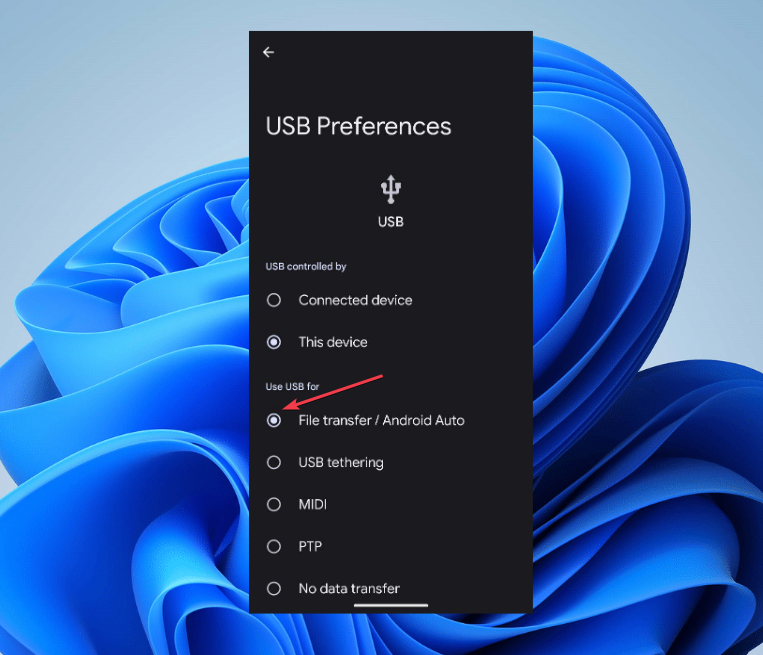
- के लिए इंतजार युक्ति विकल्प प्रकट होने के लिए संकेत दें, के लिए बॉक्स को चेक करें हमेशा इस डिवाइस के लिए ऐसा करे विकल्प, और उसके बाद का चयन करें फ़ाइलें देखने के लिए डिवाइस खोलें ड्रॉप-डाउन मेनू से विकल्प।
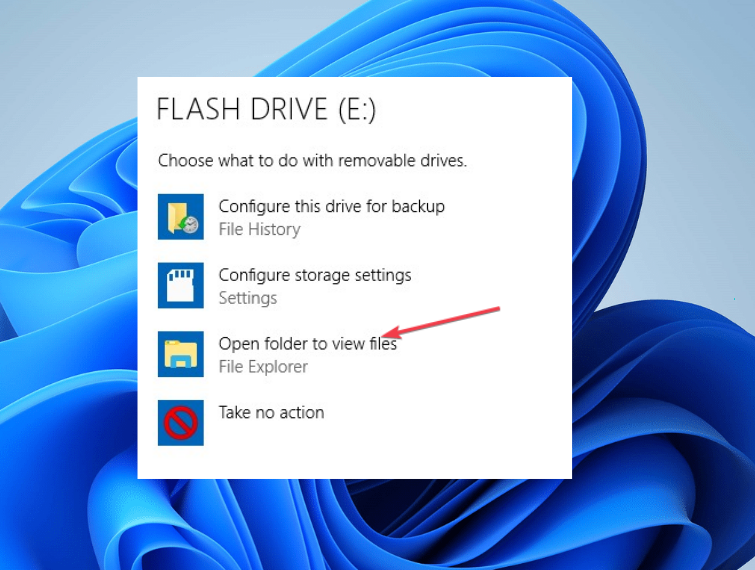
- वैकल्पिक रूप से, आप सेट कर सकते हैं टेदरिंग सेटिंग्स को छवियों को स्थानांतरित करना आपके फ़ोन पर फ़ाइलों के बजाय।
- फ़ाइलों को स्थानांतरित करने का प्रयास करें और जांचें कि आपूर्ति किया गया डेटा गलत प्रकार की त्रुटि है या नहीं।
उपयुक्त स्थानांतरण प्रोटोकॉल का चयन करने से सिस्टम आपकी फ़ाइलों को हस्तांतरणीय प्रारूप में पढ़ने की अनुमति देता है।
- winbio.dll गुम या नहीं मिला: इसे कैसे ठीक करें
- फिक्स: 0x000000000 संदर्भित मेमोरी पर निर्देश
- फ़ाइल सिस्टम त्रुटि (-1073740791): क्या है और इसे कैसे ठीक करें
- अमान्य MS-DOS फ़ंक्शन: इस फ़ाइल त्रुटि को कैसे ठीक करें
- Klif.sys ब्लू स्क्रीन त्रुटि: इसे ठीक करने के 5 चरण
2. USB हब ड्राइवरों को अपडेट करें
- राइट-क्लिक करें शुरू बटन और खोलें डिवाइस मैनेजर।
- के लिए ड्रॉप-डाउन बटन पर क्लिक करें यूनिवर्सल सीरियल बस नियंत्रक प्रवेश। पर राइट-क्लिक करें USB रूट हब (USB 3.0) और चुनें ड्राइवर अपडेट करें ड्रॉप-डाउन से।
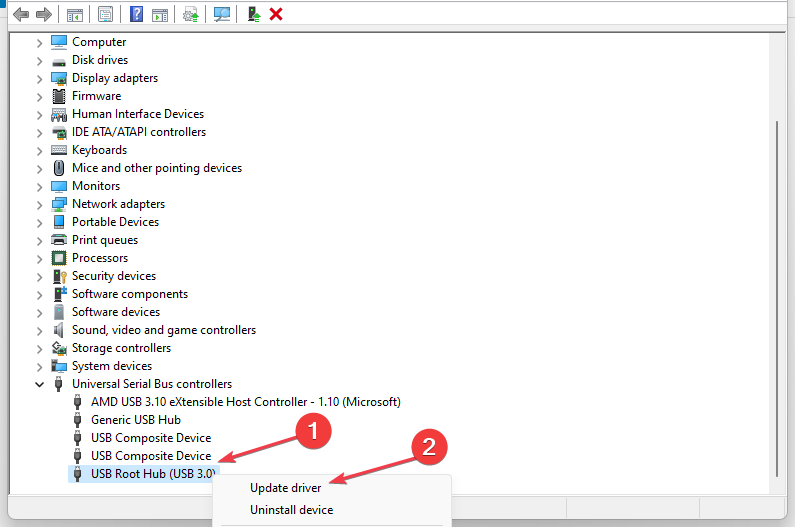
- चुनना अपडेट किए गए ड्राइवर सॉफ़्टवेयर के लिए स्वचालित रूप से खोजें.

- अन्य USB रूट हब ड्राइवरों के लिए उपरोक्त चरणों को दोहराएं।
USB ड्राइवरों को अपडेट करने से इसके पोर्ट से जुड़े डिवाइस की गतिविधियों में बाधा डालने वाले बग ठीक हो जाएंगे और भ्रष्ट ड्राइवरों का समाधान हो जाएगा।
इसके अलावा, हमारे विस्तृत गाइड पर जाएं विंडोज पीसी पर ड्राइवरों को अपडेट करना यदि आपको उपरोक्त चरणों के साथ कोई समस्या है।
यदि यह आपके मामले में मदद नहीं करता है, तो नीचे प्रदर्शित एक स्टैंडअलोन ड्राइवर एप्लिकेशन से विश्वसनीय समर्थन का उपयोग करके किसी भी डिवाइस ड्राइवर को अपडेट करने की सबसे अधिक संभावना है।
इसके अलावा, आप फिक्सिंग के बारे में हमारी गाइड देख सकते हैं यूएसबी ड्राइव का पता चला लेकिन पहुंच योग्य नहीं है आपके पीसी पर। इसी तरह, हमारे पास त्वरित पर एक व्यापक लेख है विंडोज से मैक में फाइल ट्रांसफर करने के तरीके बिना किसी समस्या के।
यदि आपके और प्रश्न या सुझाव हैं, तो कृपया उन्हें टिप्पणी अनुभाग में छोड़ दें।
अभी भी समस्या है? उन्हें इस टूल से ठीक करें:
प्रायोजित
समर्पित टूल का उपयोग करके ड्राइवर से संबंधित कुछ समस्याओं को तेजी से हल किया जा सकता है। यदि आपको अभी भी अपने ड्राइवरों के साथ समस्या हो रही है, तो बस डाउनलोड करें ड्राइवर फिक्स और इसे कुछ ही क्लिक में चालू करें। उसके बाद, इसे अपने ऊपर लेने दें और कुछ ही समय में अपनी सभी त्रुटियों को ठीक करें!